怎么用win10便签快捷键打开桌面便签敬业签时间轴?
敬业签是一款可以实现便签内容Windows电脑、web网页、ipad、安卓和苹果手机多端同步的云便签,此外便签中新增、修改、删除等操作及其内容会保存在敬业签时间轴中,这样我们就不用担心之前删除、修改的便签内容丢失了。有的用户表示这么好用的云便签,要是能够用快捷键操作就更加方便了,电脑桌面版敬业签V2.2.3及其以上版本现在已经能够使用快捷键操作了,接下来我们要讲的是怎么用win10便签快捷键打开桌面便签敬业签时间轴,一起来看看吧。
1、在win10电脑中打开敬业签V2.2.3及其以上版本,然后登录敬业签。
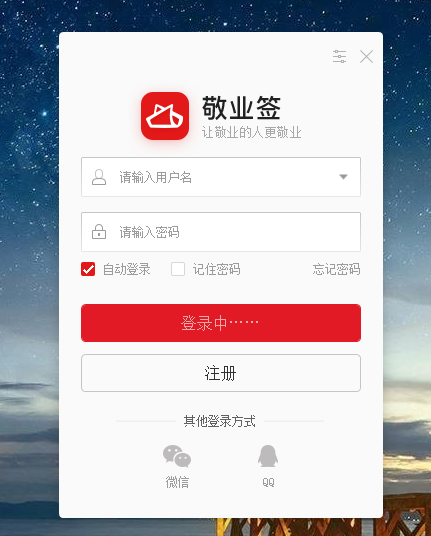
2、成功登录敬业签后,我们看到的是个人便签内容,如果我们想要查看个人便签时间轴,可以使用鼠标点击页面左下角的时间管理图标,然后点击时间轴就可以查看了。此外还可以通过按键盘中的默认快捷键“F7”来实现快速打开时间轴。
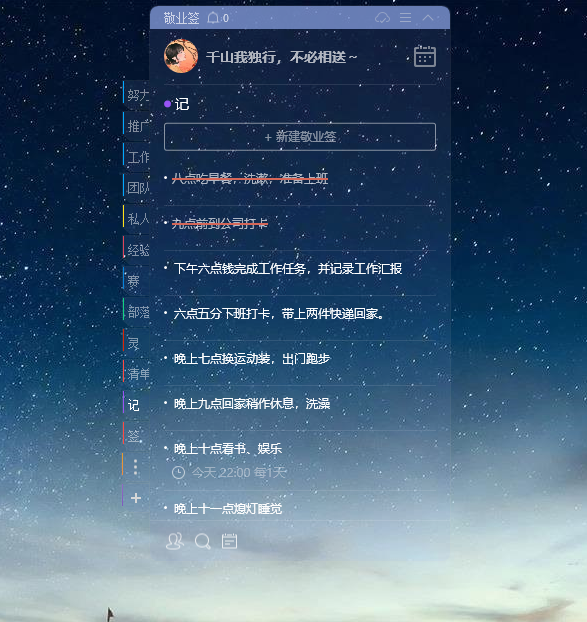
3、按下快捷键“F7”后,我们就能直接看到个人便签的时间轴了,时间轴中记录了我们在个人便签中的新建、删除、修改操作及其内容。注意快捷键“F7”打开时间轴不支持循环操作,也就是说按下“F7”键打开时间轴界面,再次按下“F7”无效,没有任何提示。

4、此外,我们还可以在桌面版敬业签中进行快速打开时间轴的自定义设置,我们依次点击设置图标>设置>快捷键>更多快捷键设置,然后就能自定义设置时间轴快捷键了。注意在自定义快捷键时,所输入的快捷键要排除掉自己已经占用了的快捷键。

最新发布
相关内容
-
手机办公软件排行榜中哪款好用?这款便签快收下
发布时间:2021-10-13 类型:新闻动态 -
 手机编辑文案常用的便签app哪款好用?
手机编辑文案常用的便签app哪款好用?
发布时间:2021-10-13 类型:新闻动态 -
 开会怎样写会议记录,快速记录会议内容的便签来帮你
开会怎样写会议记录,快速记录会议内容的便签来帮你
发布时间:2021-10-13 类型:新闻动态 -
 当事情不能按照计划进行,可以用云便签确保事情按计划实行
当事情不能按照计划进行,可以用云便签确保事情按计划实行
发布时间:2021-10-13 类型:新闻动态 -
 好用的时间管理便签拯救拖延症
好用的时间管理便签拯救拖延症
发布时间:2021-10-13 类型:新闻动态
推荐
热点
标签














